GEDAT-Schnittstelle: Unterschied zwischen den Versionen
FBO (Diskussion | Beiträge) |
FBO (Diskussion | Beiträge) |
||
| Zeile 44: | Zeile 44: | ||
==Vorbereitung der Schnittstelle== | ==Vorbereitung der Schnittstelle== | ||
GEDAT-Umsatzdaten umfassen gemäß der Vorgabe der GEDAT nur Umsätze mit Kunden und Waren, die zuvor ausgewählt wurden. Die Meldung erfolgt mit einer Zuordnung zu den jeweiligen Herstellern. Der Meldezeitraum beläuft sich immer auf einen Kalendermonat. | GEDAT-Umsatzdaten umfassen gemäß der Vorgabe der GEDAT nur Umsätze mit Kunden und Waren, die zuvor ausgewählt wurden. Die Meldung erfolgt mit einer Zuordnung zu den jeweiligen Herstellern. Der Meldezeitraum beläuft sich immer auf einen Kalendermonat. Gemeldet werden Umsätze in Liter. | ||
<div style="background-color: #ddf5eb; border-style: dotted; border-width: 1px; padding: .5em 1em .5em 1em; margin: .5em 0 .5em 0; display:inline-block">Die Umsätze werden also nach dem Prinzip "Was hat ein bestimmter Kunde an bestimmten Artikeln von einem bestimmten Hersteller in einem bestimmten Zeitraum umgesetzt?"</div> | <div style="background-color: #ddf5eb; border-style: dotted; border-width: 1px; padding: .5em 1em .5em 1em; margin: .5em 0 .5em 0; display:inline-block">Die Umsätze werden also nach dem Prinzip "Was hat ein bestimmter Kunde an bestimmten Artikeln von einem bestimmten Hersteller in einem bestimmten Zeitraum umgesetzt?"</div> | ||
| Zeile 85: | Zeile 85: | ||
#Speichern Sie die Einstellungen mit {{Menü|Sichern}} | #Speichern Sie die Einstellungen mit {{Menü|Sichern}} | ||
{{Achtung|Prüfen Sie, ob dem Artikel das korrekte | {{Achtung|Prüfen Sie, ob dem Artikel das korrekte Volumen zugeordnet wurde. Wenn die Angabe im Feld "Liter" falsch deklariert wird, stimmen die Auswertungen nicht!}} | ||
=== GEDAT-Sortiment des Kunden erstellen === | === GEDAT-Sortiment des Kunden erstellen === | ||
| Zeile 92: | Zeile 92: | ||
So wird es gemacht: | So wird es gemacht: | ||
#Gehen Sie in den [[Kundenstamm#Eingabe|Kundenstamm]] ({{Menü|Stammdaten}} → {{Menü|Kunden}}). | #Gehen Sie in den [[Kundenstamm#Eingabe|Kundenstamm]] ({{Menü|Stammdaten}} → {{Menü|Kunden}}). | ||
#Wählen Sie einen Kunden, für den Meldeposten hinterlegt werden sollen. | |||
#Gehen Sie in das Register {{Menü|Eingabe}} | |||
#Klicken Sie auf die Schaltfläche [[Kundenstamm#Umsatzstatistik|Umsatz]]. | #Klicken Sie auf die Schaltfläche [[Kundenstamm#Umsatzstatistik|Umsatz]]. | ||
# | #Gehen Sie in das Register "[[Kundenstamm#Brauereimeldungen|Brauereimeldung]]" | ||
#Tragen Sie alle Meldeposten ein. | |||
{{Tipp1|Nutzen Sie die Möglichkeit, Herstellersortimente vollständig zuzuweisen oder Vorlagen für Sortimente einzulesen}} | |||
{{WL|Hauptseite|Optionen|Schnittstellen}} | {{WL|Hauptseite|Optionen|Schnittstellen}} | ||
Fußnoten: | Fußnoten: | ||
<references/> | <references/> | ||
Version vom 13. August 2019, 19:38 Uhr
(Hauptseite → Optionen → Schnittstellen → Sie sind auf der Seite: GEDAT-Schnittstelle)
Auf dieser Seite erhalten Sie Informationen dazu, wie Sie die GEDAT-Schnittstelle einrichten und verwenden können.
Der GEDAT-Export ermöglicht das Übertragen von Artikelumsätzen an die GEDAT Gesellschaft für Getränkedaten mbH, Hamburg.
Freischaltung
Aufrufen der Schnittstellenkonfiguration
Um die GEDAT-Schnittstelle zu konfigurieren, muss die Schnittstellenkonfiguration aufgerufen werden:
- Klicken Sie im Hauptmenü auf Optionen → Schnittstellen oder drücken Sie die Tastenkombination ⇑ + F12.
- Der Dialog Schnittstellenverwaltung öffnet sich.
- Klicken Sie auf GEDAT.
Nun können Sie die GEDAT-Schnittstelle konfigurieren.
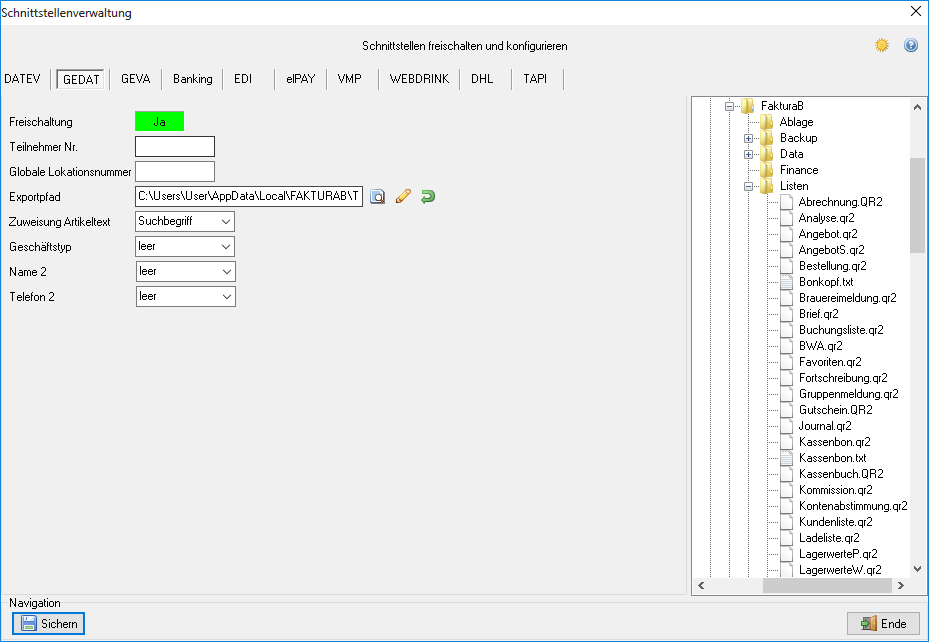
Konfiguration
Tragen Sie im Schnittstellendialog Ihre GEDAT-Teilnehmernummer und die GLN ein.
Der Eintrag „Exportpfad“ muss auf das Verzeichnis des GEDAT-Konverters eingestellt werden[2], in dem der Konverter auf Daten wartet.
Für die Übertragung der Daten müssen Datenfelder zugewiesen werden:
- Artikeltext: Standardmäßig wird die "Text" übertragen, alternativ "Suchbegriff" und "Bezeichnung", wobei das Feld "Bezeichnung" die Artikelinformation ohne Herstellerangabe beinhaltet.
- Geschäftstyp: Das Feld kann leer bleiben, optional wird die "Kennung" des Kunden zugewiesen.
- Name 2: Das Feld kann leer bleiben, optional wird der "Zusatz" des Kunden zugewiesen.
- Telefon 2: Das Feld kann leer bleiben, optional wird die Rufnummer "Mobil" des Kunden zugewiesen.
Vorbereitung der Schnittstelle
GEDAT-Umsatzdaten umfassen gemäß der Vorgabe der GEDAT nur Umsätze mit Kunden und Waren, die zuvor ausgewählt wurden. Die Meldung erfolgt mit einer Zuordnung zu den jeweiligen Herstellern. Der Meldezeitraum beläuft sich immer auf einen Kalendermonat. Gemeldet werden Umsätze in Liter.
Um GEDAT-Meldungen zu erstellen, müssen Zuordnungen erfolgen, damit die GEDAT die Daten verstehen und an den jeweiligen Hersteller weiterleiten kann.
GEDAT-Herstellerkennzeichnen
GEDAT Hersteller werden wie Lieferanten im Lieferantenstamm hinterlegt.
So wird es gemacht:
- Gehen Sie in den Lieferantenstamm (Stammdaten → Lieferanten).
- Wählen Sie einen Hersteller, für den Sie die GEDAT-Eigenschaften einstellen möchten oder legen Sie einen neuen GEDAT-Hersteller an.
- Gehen Sie in das Register Eingabe
- Wechseln Sie mit Editieren in den Bearbeitungsmodus.
- Aktivieren Sie die Option "GEDAT Lieferant"
- Geben Sie die "GEDAT-ID" sowie die "GLN" (= Global Location Number) ein.
- Speichern Sie die Einstellungen mit Sichern
GEDAT-Hersteller zu Artikel zuordnen
Damit die GLN der GEDAT-Hersteller den Artikeln zugeordnet werden kann, müssen GEDAT-Hersteller als Hauptlieferant zu den Artikeln zugeordnet werden.
So wird es gemacht:
- Gehen Sie in den Artikelstamm (Stammdaten → Waren).
- Wählen Sie einen Artikel, der bei GEDAT-Meldungen berücksichtigt werden soll.
- Gehen Sie in das Register Eingabe
- Wechseln Sie mit Editieren in den Bearbeitungsmodus.
- Ordnen Sie im Feld "Hauptlieferant" den GEDAT-Hersteller zu.
- Speichern Sie die Einstellungen mit Sichern
GEDAT-Sortiment des Kunden erstellen
Damit Umsätze gemeldet werden können, müssen den Kunden Meldeartikel zugeordnet werden.
So wird es gemacht:
- Gehen Sie in den Kundenstamm (Stammdaten → Kunden).
- Wählen Sie einen Kunden, für den Meldeposten hinterlegt werden sollen.
- Gehen Sie in das Register Eingabe
- Klicken Sie auf die Schaltfläche Umsatz.
- Gehen Sie in das Register "Brauereimeldung"
- Tragen Sie alle Meldeposten ein.
(Hauptseite → Optionen → Schnittstellen → Sie sind auf der Seite: GEDAT-Schnittstelle)
Fußnoten: